Như các bạn đã biết, kể từ hệ điều hành Windows 10 trở đi thì Microsoft đã gắn liền tài khoản Microsoft với hệ điều hành Windows.
Mục đích là để hệ điều hành được bảo mật hơn và Windows có được nhiều tính năng hữu ích hơn.
Điều đó có nghĩa là khi bạn cài Windows 10 hay khi cài Windows 11 thì Microsoft sẽ bắt người dùng phải nhập tài khoản Microsoft vào trong quá trình cài đặt.
Lúc này bạn sẽ sử dụng Microsoft Account thay thì Local Account như trước đây.
Vậy một câu hỏi đặt ra là có cách nào để bỏ qua bước nhập tài khoản Microsoft khi cài Windows 11 hay không?
Vâng, trong bài hướng dẫn này mình sẽ chia sẻ với các bạn một mẹo nhỏ giúp bạn bỏ qua bước nhập tài khoản Microsoft này một cách đơn giản nhất.
Cách bỏ qua bước nhập tài khoản Microsoft khi cài Windows 11
NOTE:
Bạn tiến hành cài đặt Windows 11 như bình thường, xong đến bước yêu cầu nhập tài khoản Microsoft thì bạn làm như sau:
Bước 1. Bạn nhập vào là no@thankyou.com => sau đó bấm Next.
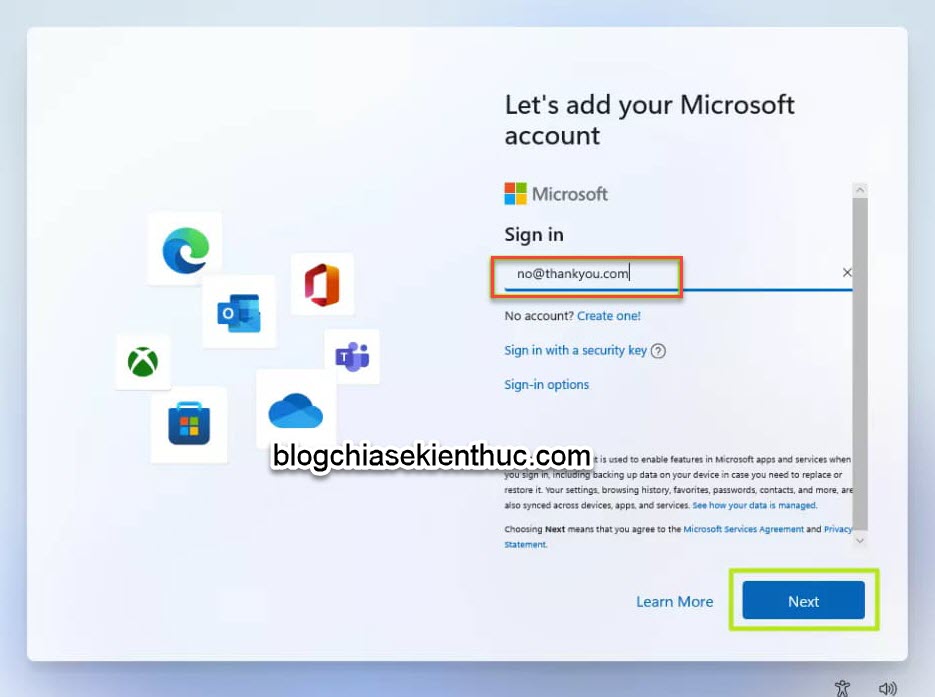
Bước 2. Bạn nhập mật khẩu bất kỳ vào => sau đó bấm Sign in như hình bên dưới.
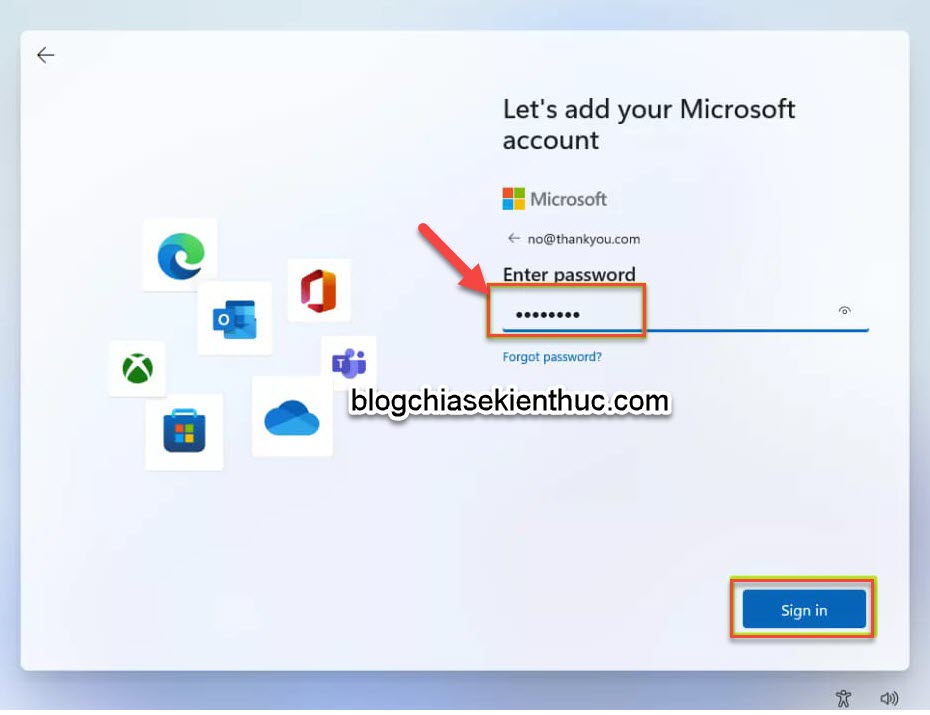
Bước 3. Lúc này, cửa sổ tiếp theo sẽ thông báo với nội dụng:
“Let’s add your Microsoft account
Oops, something went wrong
Someone has entered an incorrect password for this account too many times….”
=> Bạn cứ chọn Next nhé.
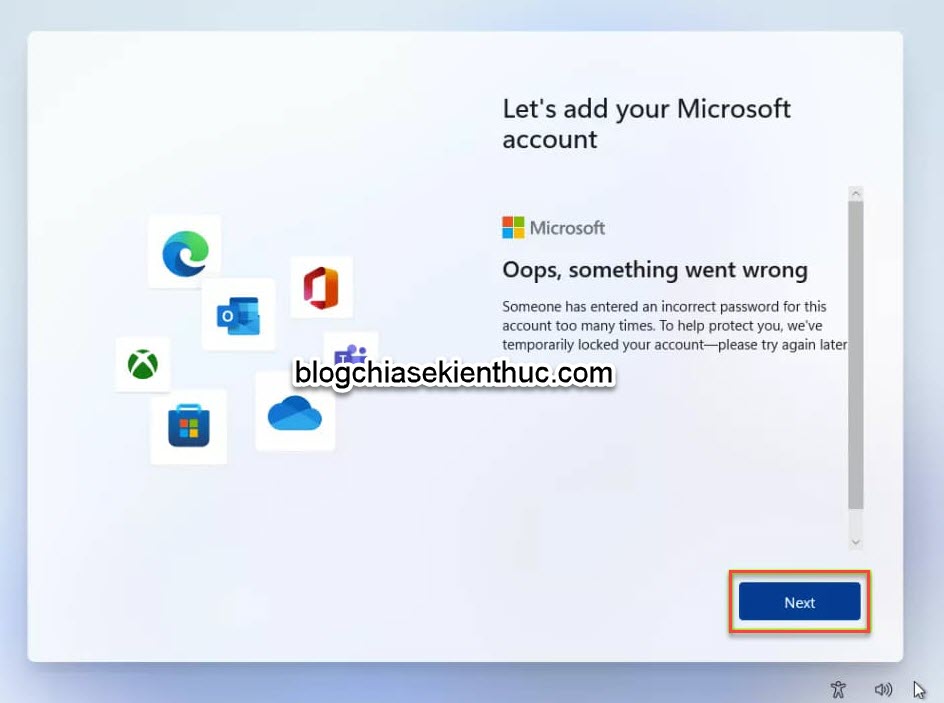
Bước 4. Tiếp đến, bạn nhập Tên cho máy tính.
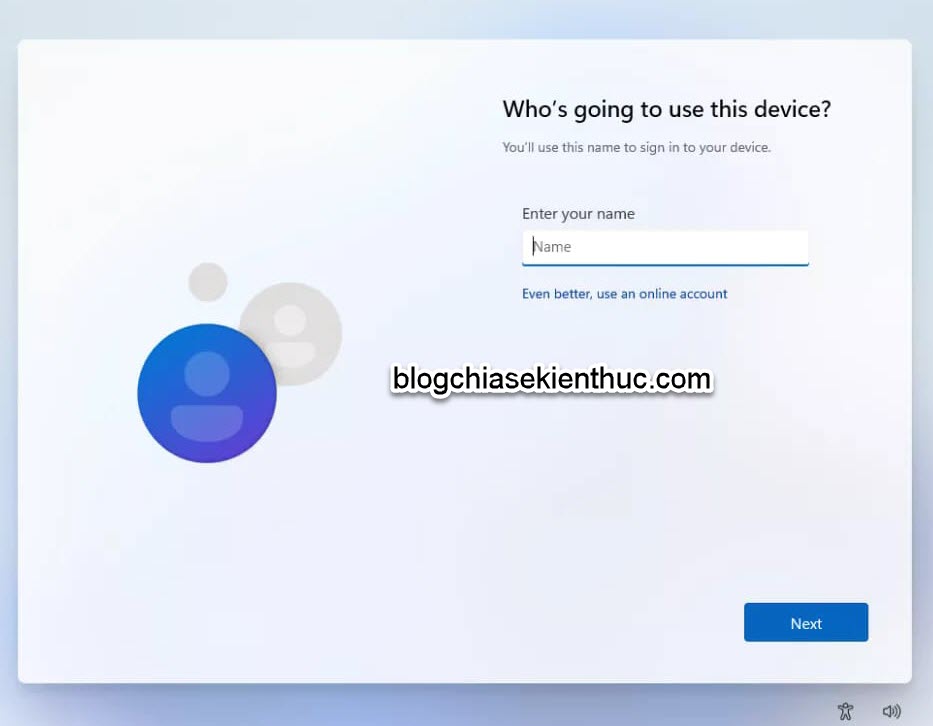
Vậy là xong rồi, bạn đã có thể cài đặt Windows 11 với tài khoản Local Account ngay từ đầu rồi đó 🙂
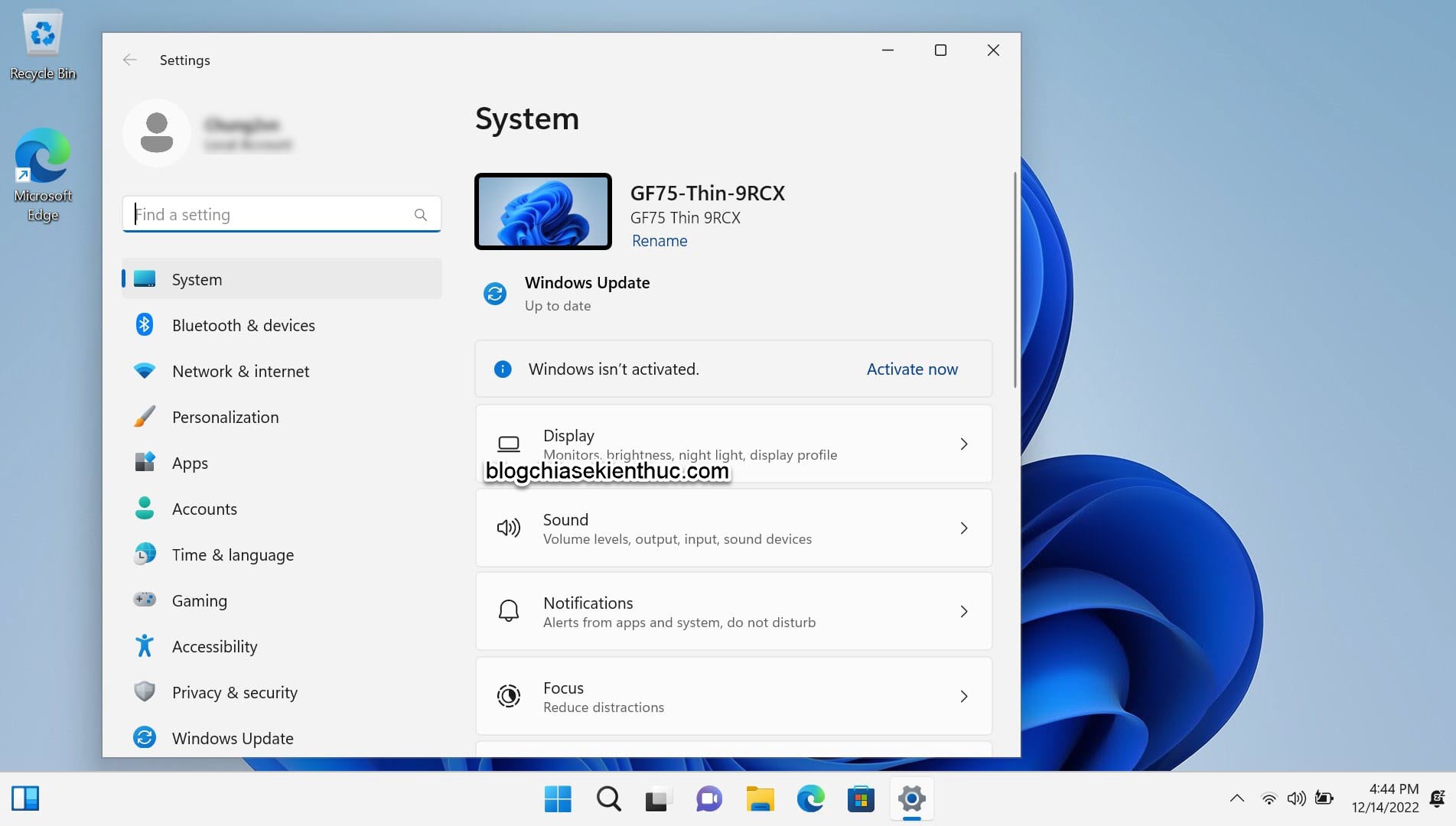
Lời Kết
Okay, trên đây là cách cài Windows 11 không cần tài khoản Microsoft, hay nói cách khác là bỏ qua bước nhập tài khoản Microsoft khi cài đặt Windows 11 rồi ha.
Hi vọng thủ thuật này sẽ hữu ích với bạn, vì thực sự là nhiều khi phải đăng nhập tài khoản Microsoft cũng rất phiền phức, nhất là khi bạn cài máy tính hộ người khác.
Chúc các bạn thành công !
